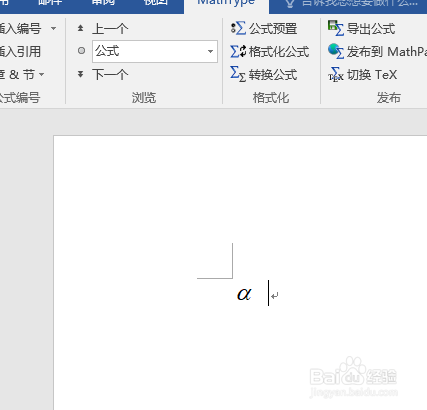1、首先,我们点击打开Word,随便哪个版本都可以,点击即可进入,如下图。

2、我们进入office 的Word后,就可以在上方菜单栏看到mathtype,点击即可

3、然后,在mathtype的功能界面,我们点击第一个选项。也就是内联,点击即可,如下图。

4、这样,我们就进入了公式编辑界面,点击即可,如下图。

5、我们在如下界面,可以看到许多公式常用元素选择选项,比如罗马字母等,点击即可。
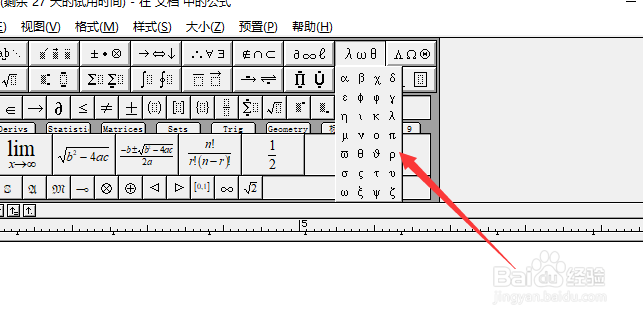
6、我们编辑好公式后,点击右上角的叉号,退出编辑界面,然后点击保存

7、这样,在Word中,我们就可以看到刚才编辑好的公式已经成功出现在文档中,如下图所示。